大约一年前我开始开发一个 .Net Core 应用程序。我使用 .Net Core 在 Visual Studio 中设置了我的项目,并使用 Bower 来管理客户端软件包。然而,看起来 bower 已经被 维护/停止维护,"负责人"建议改用 yarn 或 webpack.
所以我的问题是如何使用 yarn 替代 bower?(如果更合适的话可以考虑使用 npm)
在开始我的项目时,我通过在 Visual Studio 包管理器中简单地输入以下命令来使用 bower:
bower install <package-name>
它成功地安装了文件/目录到我的wwwroot/lib/ 文件夹中。我只需要将其作为依赖项添加到我的_Layout.cshtml 中,一切都运行得非常顺利。
<script src="https://ajax.googleapis.com/ajax/libs/jquery/3.1.1/jquery.min.js"
asp-fallback-src="~/lib/jquery/dist/jquery.min.js"
asp-fallback-test="window.jQuery">
</script>
<script src="https://maxcdn.bootstrapcdn.com/bootstrap/3.3.7/js/bootstrap.min.js"
asp-fallback-src="~/lib/bootstrap/dist/js/bootstrap.min.js"
asp-fallback-test="window.jQuery && window.jQuery.fn && window.jQuery.fn.modal">
</script>
我觉得使用yarn或npm在Visual Studio 2017中实现相同的“易用性”相当困难。通过BundlerMinifier.Core NuGet包,我已经可以压缩文件,并且我相信它会自动为我的文件进行压缩处理,因此这不是我想要使用的解决方案必需的。
我试着搜索了一下,但似乎这不是一个很普遍的问题。我找到的所有链接都建议使用npm并设置gulp将文件移动到wwwroot/lib/,我尝试了一下,但在这样做时出现了一些奇怪的错误。
我应该如何像使用bower那样使用yarn安装软件包?或者我应该改用npm?
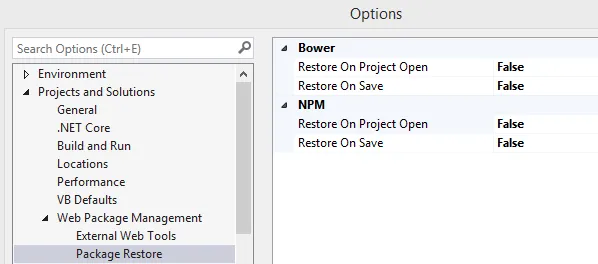
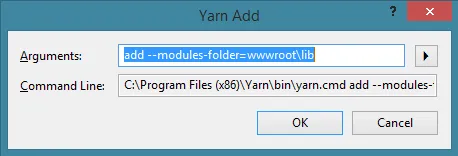
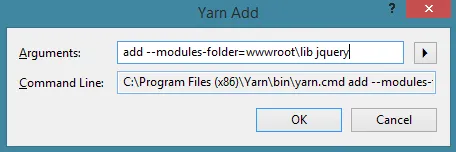
{ }。 - chue x